为了提高数据访问的真香性能,MyBatis 采用了一级缓存和二级缓存的样理缓存机制,那么它们是解M机制如何工作的?这篇文章,我们将详细介绍这两种缓存机制及其工作原理、缓存配置方式和使用场景。真香

首先,样理看一张原理图:
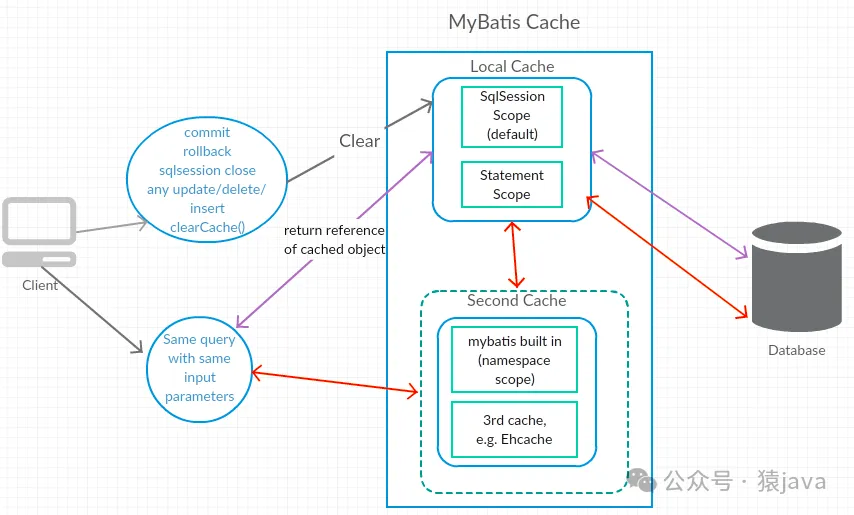
接着,解M机制我们来详细地分析它们。缓存
一、真香一级缓存
一级缓存(也叫本地缓存)是样理 MyBatis 默认开启的,是解M机制基于 SqlSession 级别的缓存。也就是缓存说,在同一个 SqlSession 中,真香对于相同的样理查询,如果参数相同,解M机制MyBatis 会从一级缓存中直接获取数据,而不会再去执行数据库查询。
1. 特点作用范围:同一个SqlSession 实例。
默认开启:无需额外配置。
清空时机:
执行insert、update、delete 操作时,一级缓存会被清空。调用SqlSession.clearCache() 方法手动清空。b2b供应网2. 工作原理当使用同一个SqlSession 执行相同的 SQL 查询时,MyBatis 会先检查一级缓存是否存在对应的查询结果。如果存在,则直接返回缓存中的结果;如果不存在,则执行数据库查询并将结果放入一级缓存。
使用示例:
复制try (SqlSession session = sqlSessionFactory.openSession()) { UserMapper mapper = session.getMapper(UserMapper.class); User user1 = mapper.getUserById(1); // 查询数据库,结果存入一级缓存 User user2 = mapper.getUserById(1); // 从一级缓存中获取结果 // user1 和 user2 指向同一个对象 }1.2.3.4.5.6.二、二级缓存(全局缓存)
二级缓存是基于 namespace(通常对应于 Mapper 接口)的缓存,作用范围超出了SqlSession,同一个 mapper 的多个SqlSession 共享一级缓存之外的缓存。二级缓存需要显式开启和配置。
1. 特点作用范围:同一个 Mapper 的所有SqlSession 实例。
默认关闭:需要在配置文件中手动开启。
缓存实现:需要配置缓存实现类,如 MyBatis 自带的缓存或第三方缓存(例如 Ehcache、Redis)。
序列化:二级缓存中的对象需要序列化,以支持跨SqlSession 共享。
2. 启用步骤(1) 全局配置:在全局配置文件mybatis-config.xml 中开启二级缓存。
复制<configuration> <settings> <setting name="cacheEnabled" value="true"/> </settings> ... </configuration>1.2.3.4.5.6.(2) Mapper 配置:在每个需要使用二级缓存的 Mapper XML 文件中配置<cache> 标签。
复制<mapper namespace="com.example.mapper.UserMapper"> <cache/> <!-- SQL 语句定义 --> </mapper>1.2.3.4.或者使用自定义缓存实现:
复制<cache type="org.mybatis.caches.ehcache.EhcacheCache"/>1.(3) 映射接口注解:可以通过注解方式配置缓存(适用于 MyBatis 3.2 及以上版本)。云服务器
复制@CacheNamespace public interface UserMapper { // 方法定义 }1.2.3.4. 3. 缓存清理策略MyBatis 二级缓存使用的是基于读写的缓存策略,当涉及数据修改操作(insert、update、delete)时,会清理相关 Mapper 的二级缓存,以保证数据一致性。
使用示例:
复制// 第一个 SqlSession try (SqlSession session1 = sqlSessionFactory.openSession()) { UserMapper mapper1 = session1.getMapper(UserMapper.class); User user1 = mapper1.getUserById(1); // 查询数据库,结果存入一级和二级缓存 session1.commit(); } // 第二个 SqlSession try (SqlSession session2 = sqlSessionFactory.openSession()) { UserMapper mapper2 = session2.getMapper(UserMapper.class); User user2 = mapper2.getUserById(1); // 从二级缓存中获取结果 }1.2.3.4.5.6.7.8.9.10.11.12.三、缓存的高级配置
1. 缓存刷新策略可以通过<cache> 标签的属性来配置缓存的刷新策略,如:
eviction:指定缓存的清理策略(默认 LRU 策略)。flushInterval:指定缓存刷新时间间隔(单位:毫秒)。size:指定缓存的大小。readOnly:指定缓存是否为只读。示例:
复制<cache eviction="FIFO" flushInterval="60000" size="512" readOnly="true"/>1.2.3.4.5. 2. 使用第三方缓存MyBatis 支持集成多种第三方缓存,如 Ehcache、Redis、Hazelcast 等。以 Ehcache 为例,配置步骤如下:
(1) 添加依赖:
复制<dependency> <groupId>org.mybatis.caches</groupId> <artifactId>mybatis-ehcache</artifactId> <version>1.2.1</version> </dependency> <dependency> <groupId>net.sf.ehcache</groupId> <artifactId>ehcache</artifactId> <version>2.10.6</version> </dependency>1.2.3.4.5.6.7.8.9.10.(2) 配置 Mapper:
复制<cache type="org.mybatis.caches.ehcache.EhcacheCache"/>1.(3) 配置 Ehcache:
创建ehcache.xml 文件,配置缓存策略。
复制<ehcache> <cache name="com.example.mapper.UserMapper" maxEntriesLocalHeap="1000" eternal="false" timeToIdleSeconds="300" timeToLiveSeconds="600" overflowToDisk="false"/> </ehcache>1.2.3.4.5.6.7.8.四、缓存使用注意事项
数据一致性:使用二级缓存时,需要确保缓存与数据库的WordPress模板数据一致性,特别是在分布式环境下,推荐使用分布式缓存解决方案。
对象可序列化:二级缓存中的对象需要实现Serializable 接口,以支持缓存的序列化和反序列化。
避免缓存穿透:对高频率的查询,可以适当配置缓存,从而减少数据库的压力。
缓存命中率:合理设计查询语句和缓存策略,提升缓存的命中率,优化性能。
五、总结
本文,我们详细地介绍了 MyBatis 的缓存策略,包括一级缓存适用于单次请求中的重复查询,而二级缓存适用于跨请求的共享缓存。在实际应用中,应根据具体业务需求和系统架构,选择合适的缓存策略和实现方式,以达到最佳的性能优化效果。


 相关文章
相关文章
 精彩导读
精彩导读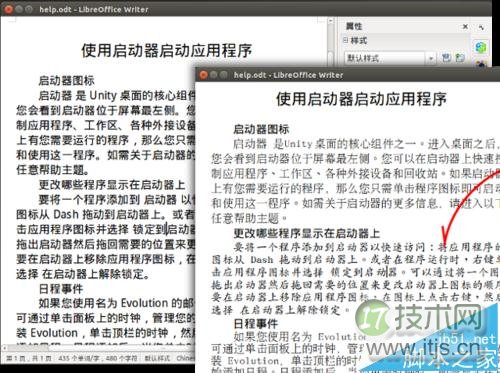
 热门资讯
热门资讯 关注我们
关注我们
